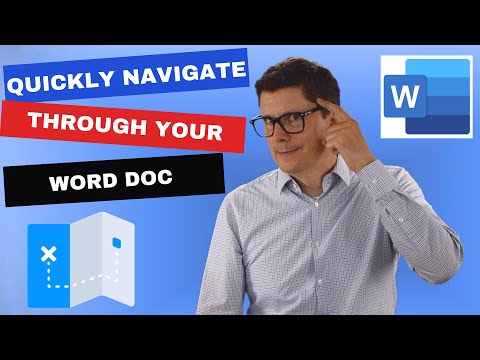
Zawartość
Szybkie poruszanie się po dokumencie Microsoft Word pozwala zaoszczędzić czas, zwłaszcza jeśli ma wiele stron. Można to zrobić za pomocą panelu „Nawigacja” i narzędzi „Znajdź” lub „Idź do”. Możesz także użyć klawiszy, aby przewinąć do początku lub końca dokumentu lub nawigować po nim po stronie. Poniższe instrukcje dotyczą programu Word 2010.
Instrukcje

-
Otwórz dokument w programie Word. Kliknij kartę „Wyświetl” i zaznacz pole „Nawigacja” w sekcji „Pokaż”. Spowoduje to otwarcie okienka nawigacji po lewej stronie okna Word.
-
Kliknij kartę „Nawiguj według tytułów w dokumencie”. Kliknij tytuł lub podtytuł na liście, aby przejść do tej sekcji. Dokument może mieć do dziewięciu poziomów tytułów. Aby zoptymalizować korzystanie z tego trybu nawigacji, dodaj style do tytułów, aby ustawić poziomy w sekcji „Style” na karcie „Dom” podczas tworzenia dokumentu.
-
Kliknij kartę „Przejdź przez strony dokumentu” w panelu „Nawigacja”. Wybierz miniaturę strony z listy, aby przejść do niej.
Panel nawigacyjny
-
Przytrzymaj klawisz „Ctrl” i naciśnij „F”, aby otworzyć panel „Nawigacja” i wyszukać według terminów. Wprowadź termin w polu „Wyszukaj dokument” u góry okienka nawigacji. Wszystkie wystąpienia terminu zostaną wymienione w panelu i wyróżnione w dokumencie. Wybierz instancję wyszukiwanego terminu z listy, aby przejść do niej.
-
Kliknij kartę „Przejdź przez strony dokumentu” w okienku nawigacji. Na liście pojawią się tylko ikony stron zawierających wyszukiwane hasło. Wybierz ikonę, aby przejść do strony. W zakładce wyboru nagłówki sekcji zawierające wyszukiwany termin zostaną podświetlone.
-
Kliknij tytuł, aby przejść do sekcji z szukanym terminem. Kliknij „x” w polu „Wyszukaj dokument”, aby wyczyścić wyszukiwanie.
Znajdź wyniki w okienku nawigacji
-
Przytrzymaj klawisz „Ctrl” i naciśnij „G” na klawiaturze, aby otworzyć kartę „Przejdź do” w oknie dialogowym „Znajdź i zamień”. Wybierz typ elementu, do którego chcesz przejść. Możesz wybrać sekcję „Strona”, „Linia”, „Wskaźnik” lub jedną z innych wymienionych opcji. Wprowadź stronę lub termin, do którego chcesz nawigować, i kliknij przycisk „Przejdź do”, aby przejść do niego. Po zakończeniu kliknij przycisk „Zamknij”.
-
Przytrzymaj „Ctrl” i naciśnij klawisz „Dom” na klawiaturze, aby przejść do początku dokumentu. Aby przejść do ostatniej strony, przytrzymaj „Ctrl” i naciśnij klawisz „Koniec”.
-
Kliknij przycisk „Strona w górę”, aby przejść w górę strony, a „Strona w dół”, aby przewinąć w dół.